Być może pracujesz nad umową, scenariuszem lub materiałem referencyjnym, w którym użycie numerów wierszy jest niezbędne. Możesz odwołać się do numeru wiersza w celu dyskusji, nawigacji lub zmian. Pokażemy Ci, jak dodawać numery linii w Dokumentach Google i jakie masz opcje.
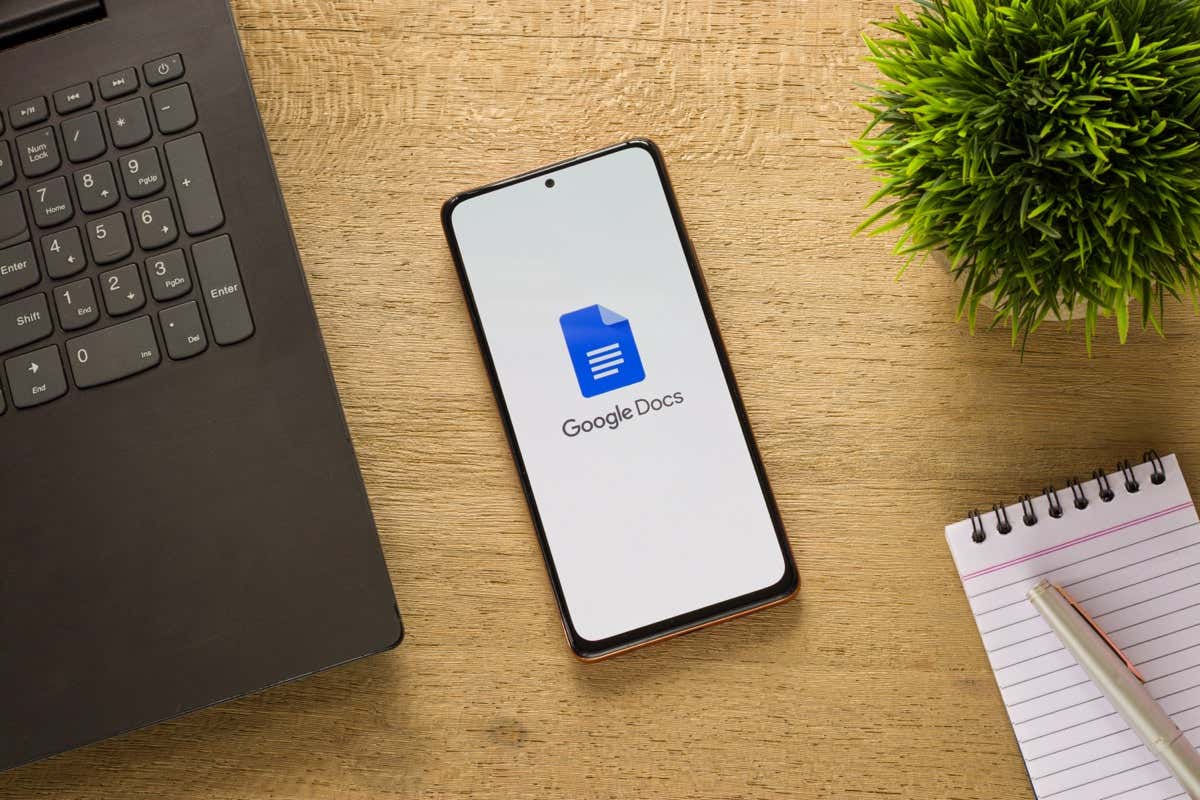
Informacje o numerach linii w Dokumentach Google
Podczas wstawiania numerów wierszy w Dokumentach Google należy pamiętać o kilku rzeczach.

Jak dodać numery wierszy w Dokumentach Google
Gdy wszystko będzie gotowe do wstawienia numerów wierszy, otwórz dokument w Dokumentach Google w internecie. Ta funkcja nie jest obecnie dostępna w aplikacji mobilnej Dokumenty Google na Androidzie ani na iPhonie.



Wskazówka: możesz też dodać numery wierszy w dokumencie Microsoft Word.
Dostosuj numerację wierszy w Dokumentach Google
Zauważysz różne opcje numerów wierszy w Dokumentach Google.
Możesz wybrać jeden z trybów numerowania wierszy, aby numerować dokument, łącznie z całym dokumentem, lub zaczynać od 1 na każdej stronie lub sekcji.

W sekcji Zastosuj domożesz wybrać pomiędzy całym dokumentem a sekcją, w której znajduje się kursor.

Druga opcja jest wyszarzona, jeśli w dokumencie nie masz wyznaczonych sekcji, co wyjaśnimy dalej.
Jak dodać numery wierszy do sekcji
Jeśli masz dokument, w którym chcesz numerować wiersze tylko w niektórych sekcjach, a nie w całym dokumencie, zacznij od dodania tych sekcji..


Rozpocznij od nowa w każdej sekcji
Wybierz Uruchom ponownie w każdej sekcjiponiżej Tryb numerowania linii, aby rozpocząć każdą sekcję od numeru 1.

Ponumeruj bieżącą sekcję
Wybierz Ta sekcjaponiżej Zastosuj do, jeśli chcesz mieć tylko numery wierszy w sekcji, w której znajduje się kursor.

Następnie umieść kursor w każdej innej sekcji i usuń zaznaczenie pola Pokaż numery liniina pasku bocznym.

Możesz wykonać te same kroki, aby w ten sam sposób ponumerować inne sekcje w dokumencie. Następnie odwołaj się do potrzebnej linii, określając w niej sekcję i numer linii.
Wskazówka: możesz także zastosować dodaj numery stron odniesienia w swoim dokumencie.
Usuń numery linii w Google Dokumenty
Jeśli chcesz później usunąć numery wierszy z dokumentu Dokumentów Google, wystarczy odznaczyć odpowiednie pole.
Otwórz pasek boczny, wybierając Narzędzia>Numery linii. Odznacz pole Pokaż numery liniiu góry paska bocznego.

Jeśli ponumerowałeś poszczególne sekcje, umieść kursor w sekcji, aby wyświetlić zaznaczone pole wyboru i odznacz je.
Aby w prosty sposób odwoływać się do określonych wierszy, zdań lub akapitów w dokumentach, wiesz już, jak dodawać numery wierszy w Dokumentach Google. Aby zapoznać się z powiązanymi samouczkami, spójrz także na jak usunąć podziały sekcji i stron..